結論…正直もう手放せないぐらい必須アイテムになってます(〃゚д゚ノシ
今年、2019年にSerise5が発売開始されましたね。
さすがに最新機種には手が届かず、某オクで30000円程度でSerise4をゲット!
シリーズ2はお店に売りに行くことにしました。
そこで、アップルウォッチのアクティベーションロック無効(ペアリング解除)手順をまとめます。
アクティベーションロック無効 – 設定手順
1度設定しちゃうと解除することがあまりないので、
ペアリング解除ってどうやるのかわからなくなるよね…。
ということで、一緒にペアリングの解除手順を見ていきましょう♪
まず、[iPhoneホーム画面] から [Watch]アプリをタップし、マイウォッチ画面に移ります。
次に[マイウォッチ画面]から自身のアップルウォッチをタップします。
次に、[AppleWatch画面]から自身のアップルウォッチの右側の[i]マークをタップします。
画面の下部に「Apple Watchとのペアリングを解除」があるので、そこから解除を行います。
Suicaカードなどを登録していた場合は、
下記のような指示が出てくるので「ApplePayに接続」をタップしてください。
https://support.apple.com/ja-jp/HT205009
アップル管理画面解除 – 設定手順
アップルウォッチペアリング解除できたら、
次はApple ID管理画面から端末を解除します。
ログイン後、デバイスから古いアップルウォッチを削除して終了です。
クレカはバックアップから復元できる?
アップルウォッチにクレジットカードを登録していた場合、バックアップから復元できるのか?
結論は「ペアリングを解除すると新たに手続きをカード会社に申請しないといけません。」
これは結構めんどくさいですよね。ペアリング解除するたびに申請って…。
ただ最近はPayPayなどスマホ決済アプリを介してできるので、クレカを登録する必要性もそこまでないかも。
アップルウォッチでもペイペイ決済画面が表示されるので便利です!
総評
ということで、今回はアップルウォッチのペアリング解除手順について書いてみました。
結構やり方はカンタンでしたね(^▽^)/
それにしてもアップルウォッチかなり便利です。
私自身が購入してよかった点をまとめてみました。
iPhoneが見つからない時に音を鳴らし見つけられる。
改札でiPhoneを取り出さなくてよい。(私は右手着用のため)
コンビニでのSuica決済が楽。
玄関の施錠・開錠ができる。(SESAMI)
通知機能が便利。(某フリマアプリ等)
遠隔操作でカメラの写真が撮れる。(頻度は低め)
とまぁ…上記の私的ランキング以外にも色々とありますが、なかなか良いですよ♪
デメリットはあまり見当たらないです。強いていうならバッテリーの減りぐらいですかね。
と言っても私の使用環境ではほとんど気にならないです。(1日持つので。)
以上!
現在、古いアップルウォッチを使用していて、
これから新しいのに買い換える方は参考にしてみてください。
Tweet





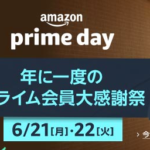

ピンバック: MacbookPro15インチ2019モデル購入Review - MouseChord.com
ピンバック: iMacで「?」マーク点滅表示の原因対処について - MouseChord.com
ピンバック: macOS Mojave 10.14.2 アップデートが終わらない件... - MouseChord.com
ピンバック: iPhone7突然死...バッテリー交換を試みる - MouseChord.com